大家好,今天给各位分享在PC 上畅玩《塞尔达传说荒野之息》! Wiiu模拟器深度教程:模拟器系列011的一些知识,其中也会对进行解释,文章篇幅可能偏长,如果能碰巧解决你现在面临的问题,别忘了关注本站,现在就马上开始吧!
现在Wiiu的PC mini CEMU版本已更新至1.9.x版本。如果PC性能好的话,已经可以运行大部分Wiiu游戏,比如《荒野之息》、《马里奥》、《猎天使魔女》等,并且通过一些画质包提高了游戏渲染。模拟器上的Wiiu游戏画面已经完全超越了Wiiu主机上的画面表现。
下面详细介绍Wiiu模拟器CEMU的使用教程。
Wiiu模拟器运行配置要求:
操作系统:Win7/8/10 64位或以上
处理器:Intel i5或以上,AMD Ryzen 3代或以上,主频3Ghz或以上显卡:Nvidia或AMD独立显卡,支持Vulkan渲染,OpenGL版本大于4.1,Intel核芯显卡不建议模拟内存:最低4GB(DDR3 1333、DDR4 2133)以上,建议运行8GB(DDR3 1333、DDR4 2133)以上的库:需要安装Microsoft VC Runtime 2017
Wiiu模拟器使用教程:
在使用模拟器之前,我们首先要了解wiiu的游戏格式
Wiiu格式有很多种,下面一一解释。
wup格式:这是一种加密文件格式,特点是有很多.h3、app文件如下图:
rpx格式:从wup格式解密出来的一种格式。它通常由三个文件夹组成:代码、内容和元。它也称为loadiine 格式。
loadiine GX2格式:与Loadiine不通用,需要转换
wud格式:与iso文件格式类似,是直接从Wiiu游戏光盘中提取的格式。其内容也是加密的,需要游戏密钥才能运行。
wux格式:由wud格式无损压缩而成,体积会比wud小很多,并且可以转换为wud格式。
iso格式:游戏镜像格式
我们通常比较常见的格式有wup、wud和rpx格式
如果网络下载的是wup格式,请使用CDecrypt工具将wup转换为loadiine格式。
1.安装运行环境并打开模拟器
首次运行时,需要设置MLC和游戏的路径,并下载画质包。
您可以勾选不再提示
2.加载游戏,进入文件-加载,选择下载到硬盘的wiiu游戏。
一开始会有一个预编译过程,第一次加载会有点慢。
如果Vulkan渲染模式无法运行,请更改为Opengl渲染
Wiiu模拟器设置:
由于模拟器包含中文,这里只说明重要的设置。
典型设置:
在这里你可以设置
界面语言,默认中文
MLC路径和游戏路径与第一次运行时的设置相同。
图形设置:
渲染API:Vulkan和Opengl可选,建议优先使用Vulkan
预渲染:可以加快渲染速度,一般选择自动
Vsync:垂直同步
同步GX2DrawDown:只能在Opengl模式下开启。它可以同步实时图片渲染,但可能会降低性能。
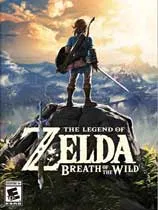
高级和低级过滤器:可选双线性、三次、插值和邻近算法,一般默认就够了
全屏:设置显示的宽高比
声音设置:
您可以设置一些声音选项。如果您对声音有特殊需求或者声音播放出现问题,可以在这里进行相关调整。一般情况下,不需要进行任何更改。
附加显示设置:
游戏运行时你可以在屏幕上显示一些FPS、硬件使用情况等信息。您可以根据您的需要进行设置。
输入设置:
在输入设置中,可以设置常用控制器的按键映射。当然,你也可以使用键盘进行键映射,但一些对操作要求较高的游戏体验不会很好。
输入设置可选键盘,Xinput是我们常用的控制器,直接连接,DSU协议客户端,Wiimote和GameCube控制器设备
识别控制器可能需要安装vJoySetup 软件
Wiiu模拟器运行问题合集:
1.我下载的是wup格式,但是模拟器无法加载。
wiiu模拟器目前无法加载wup格式的游戏,需要转换为rpx格式。具体可以使用wup加载格式化工具,网上搜索一下。
具体操作是:
将CDecrypt 转换脚本提取到具有.bat 文件的位置
以wup格式打开游戏文件夹,然后将title.tik文件拖到.bat文件上。然后会弹出CMD窗口,等待完成。
code/xxx.rpx 是转换后的rpx格式
注意:转换路径不能包含中文字符
2、游戏卡顿,掉帧严重。
PC配置是否足够,显卡驱动是否最新,更改一些图形选项设置,减少或降低图像质量包中的设置
3、运行时报错,“xx dll丢失”、“xx运行库”、“xx丢失等”
安装Microsoft DirectX和VC运行库一般可以解决这些问题。
4.如何加载画质包
将下载的图形包放入graphicsPacks文件夹中
主界面导航栏-选项-图像质量包
您可以设置一些设置,例如分辨率、图像质量渲染等。
5. 如何加载Amiibo
游戏运行后,进入主界面导航栏-NFC,加载NFC文件。
6. 如何开启多核?
主界面导航栏-CPU,可以设置全核或者定制等。
至此,主流模拟器的教程内容已经更新完毕。以后模拟器系列文章会涵盖具体的模拟器操作,比如手柄配置、游戏操作等兼容性问题,还有针对一些冷门操作系统如MAC、ios、Linux等的模拟器教程,做一些有针对性的教程文章。欢迎您在文章下方留言回复您想了解的内容。
我已加入“rightknights.com”的版权保护计划。














































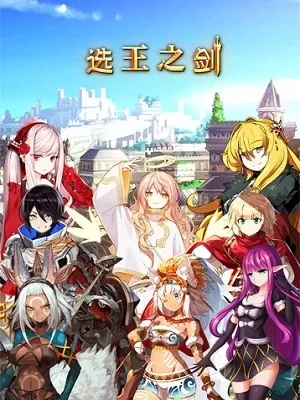

用户评论
终于有机会在电脑上体验《荒野之息》了!我一直喜欢用模拟器玩游戏,这真是個很棒的教程,很详细也很易懂,我马上就试一试。
有14位网友表示赞同!
哇塞,这篇教程真棒!以前一直想在PC上试试《荒野之息》,但弄了好久还是找不到合适的设置,这个教程简直是我的福音啊!
有16位网友表示赞同!
我也是个模拟器爱好者,终于有机会玩到在电脑上玩的《荒野之息》了!这套模拟器配置真的太棒了,画面清晰流畅,游戏体验一点也不输实体机。这篇教程非常详细,新手也能轻松上手!
有13位网友表示赞同!
这个教程虽然很好看,但我觉得对不了解模拟器的玩家来说可能有些难懂。可以多添加一些基础知识吗?
有18位网友表示赞同!
在网上找了很久模拟器教程,这个是比较详细的,我还没开始试用,希望能根据教程顺利装上游戏,期待一下我的《塞尔达传说》之旅!
有13位网友表示赞同!
虽然教程做得很不错,但我还是觉得模拟器玩起来总是不如原版主机流畅。也许是我的电脑配置的问题吧?
有10位网友表示赞同!
这篇教程写的真仔细呀!我以前从来没有接触过模拟器就更不用说这个了,《塞尔达传说荒野之息》是我很喜欢的游戏,真希望能顺利在PC上体验。感谢分享!
有11位网友表示赞同!
"Wii U 模拟器"?我以为这代《塞尔达》是Switch独占的?看来我还需要重新学习一下游戏世界信息了!
有13位网友表示赞同!
我一直想入手PS5来玩这个游戏,现在看到这篇教程,如果能顺利用PC玩起来,那我可省下一笔钱!
有19位网友表示赞同!
终于有办法在电脑上体验《塞尔达传说荒野之息》了!之前一直都在手机上玩,画面太小了,这次一定要尽情感受大尺寸画面的好处。
有18位网友表示赞同!
我感觉模拟器玩的画面比原版的稍微粗糙了一些… 不过整体游戏体验还是不错的。
有12位网友表示赞同!
作为一个资深的《塞尔达》粉丝,必须试一试这个教程!
有18位网友表示赞同!
对于小白来说,这篇教程的解释还是有点偏深了。我希望以后能看到更多的入门级教程!
有19位网友表示赞同!
我之前玩过Wii U的《荒野之息》,这款游戏太棒了!期待在PC上重新体验它的魅力。
有13位网友表示赞同!
模拟器玩《荒野之息》好像画面质量会下降,而且帧率不稳定有时候会导致卡顿。不过整体游戏体验还是不错的。
有12位网友表示赞同!
现在玩游戏的硬件成本越来越高昂,如果能够用模拟器省下钱买游戏的费用,那对我来说确实是很好的选择...
有15位网友表示赞同!
教程看起来很详细,希望能顺利安装上《荒野之息》,这样我就可以在家中舒服的环境体验这款优秀的RPG游戏了!
有11位网友表示赞同!
模拟器的操作感和原版不太一样,有时候会觉得有点别扭。不过整体来说还是可以接受的。
有20位网友表示赞同!